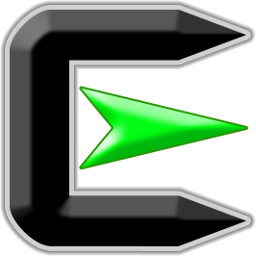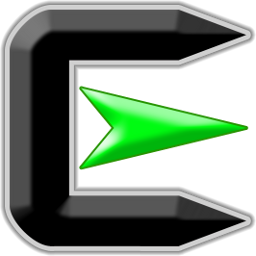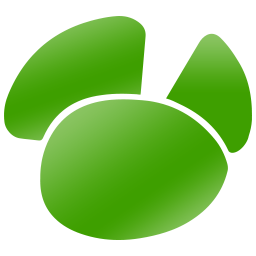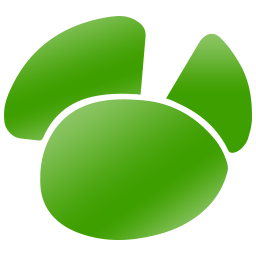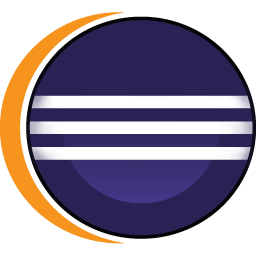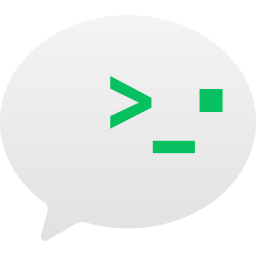
微信开发者工具
v1.05.2103190 官方版大小:158.0 MB 更新:2024/12/30
类别:其他软件系统:WinAll
分类分类
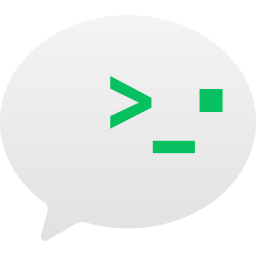
大小:158.0 MB 更新:2024/12/30
类别:其他软件系统:WinAll
微信开发者工具是微信官方为开发者推出的一款小程序开发软件,该开发工具包含了微信小程序的开发功能,小游戏开发以及微信公众号的网页开发等功能;现在似乎微信公众号和小程序已经替代了传统网站的功能,成为了企业推介和宣传自己公司的一个重要方式;微信开发者工具可以为企业提供一个完善的小程序开发平台,该工具中包含了编程工具,编译工具以及测试工具等;这款工具对于开发者来说比较的简洁直观,拥有的功能也比较丰富,如果只是进行一般的小程序开发,用户甚至只需要在这一款软件上就可以完成开发,当然并不是说它不具备开发复杂项目的能力,只是在开发大型项目的时候仅使用这一款工具会比较麻烦并且开发效率也很慢。
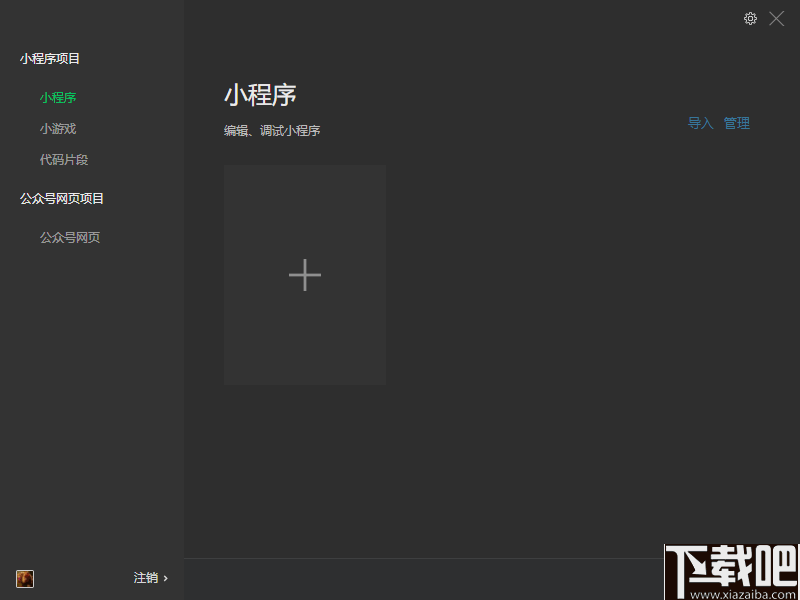
调试:调试开发者工具、调试编辑器;如果遇到疑似开发者工具或者编辑器的 bug,可以打开调试工具查看是否有出错日志,欢迎在论坛上反馈相关问题
更换开发模式:快速切换公众号网页调试和小程序调试
编辑:可以查看编辑相关的操作和快捷键。
编译:编译当前小程序项目。
刷新:与编译的功能一致,由于历史原因保留对应的快捷键ctrl+R。
编译配置:可以选择普通编译或自定义编译条件。
前后台切换:模拟客户端小程序进入后台运行和返回前台的操作。
清除缓存:清除文件缓存、数据缓存、以及授权数据。
界面:控制主界面窗口模块的显示与隐藏。
外观设置:控制编辑器的配色主题、字体、字号、行距。
编辑设置:控制文件保存的行为,编辑器的表现。
通知设置:设置是否接受某种类型的通知。
点击用户头像可以打开个人中心,在这里可以便捷的切换用户和查看开发者工具收到的消息。
用户头像右侧是控制主界面模块显示/隐藏的按钮。至少需要有一个模块显示。
工具栏中间,可以选择普通编译,也可以新建并选择自定义条件进行编译和预览。
通过切后台按钮,可以模拟小程序进入后台的情况。
工具栏上提供了清缓存的快速入口,可以便捷的清除工具上的文件缓存、数据缓存、还有后台的授权数据,方便开发者调试。
工具栏右侧是开发辅助功能的区域,在这里可以上传代码、版本管理、查看项目详情。
在工具栏上点击鼠标右键,可以打开工具栏管理。
模拟器可以模拟小程序在微信客户端的表现。小程序的代码通过编译后可以在模拟器上直接运行。
开发者可以选择不同的设备,也可以添加自定义设备来调试小程序在不同尺寸机型上的适配问题。
在模拟器底部的状态栏,可以直观地看到当前运行小程序的场景值,页面路径及页面参数。
点击模拟器/调试器右上角的按钮可以使用独立窗口显示模拟器/调试器。
1、提供小程序开发所需要一些功能,支持用户开发调试等,提示免费的测试APPID供用户进行小程序开发。
2、简洁直观的用户界面,功能比较强大,可以用来开发小程序,小游戏以及公众号网页等等。
3、微信官方出品的微信小程序开发工具,是进行小程序开发的必备开发工具。
4、拥有直观的调试窗口,用户可以很直观的测试自己的小程序项目,一边测试一边进行开发很方便。
5、在开发的时候使用云服务,用户可以将开发的数据保存到云端,用户可以随时从云端打开项目。
6、拥有完善的一套小程序开发流程,让用户在进行小程序开发的时候尽量在一个软件中就可以完成。
7、使用微信扫码就可以直接登录并使用这款软件进行微信小程序的开发。
8、拥有很多实用且便捷的开发功能,并且软件本身的功能也比较多,用户甚至可以切换开发界面的颜色。
1、解压并安装软件,按照安装向导的指引进行软件安装就可以。
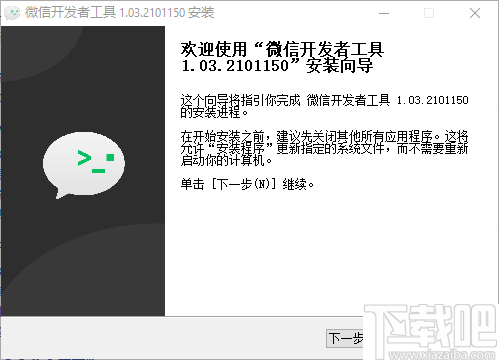
2、完成安装后打开软件,使用微信号扫码登录使用。
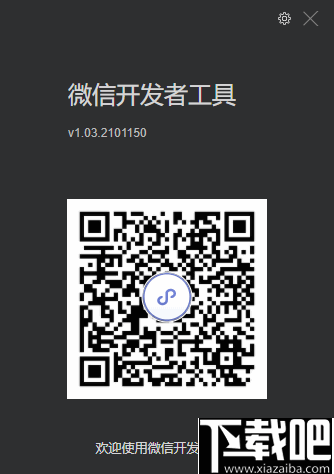
3、登录后进入软件的主界面,下图就是软件的主用户界面。
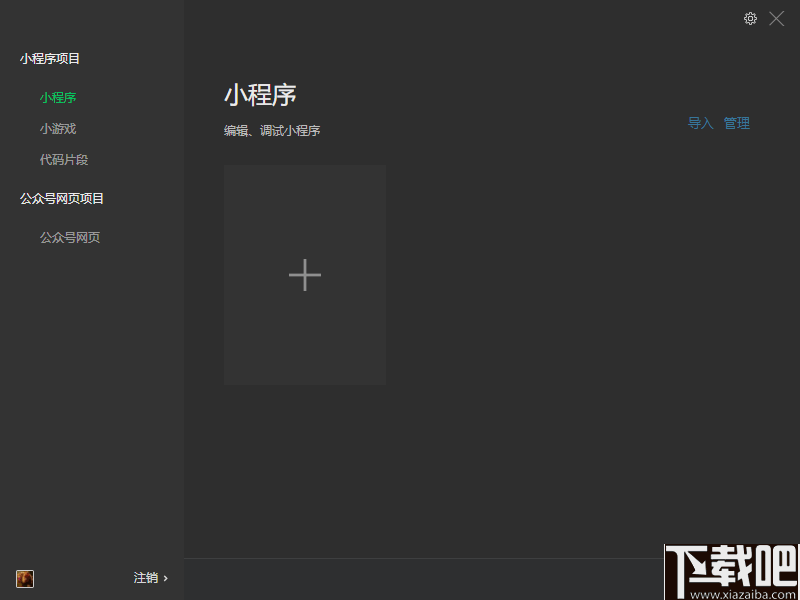
4、在主界面左侧的边栏中找到需要开发的小程序类型,支持小程序,小游戏,公众号网页等等。
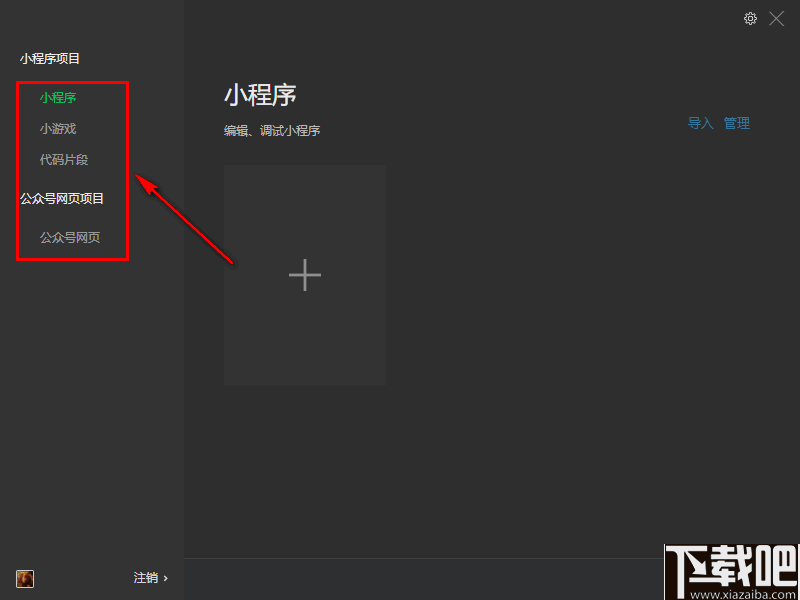
5、然后点击+新建项目,如果之前有未开发完成的项目,您可以点击导入从本地导入项目继续开发。
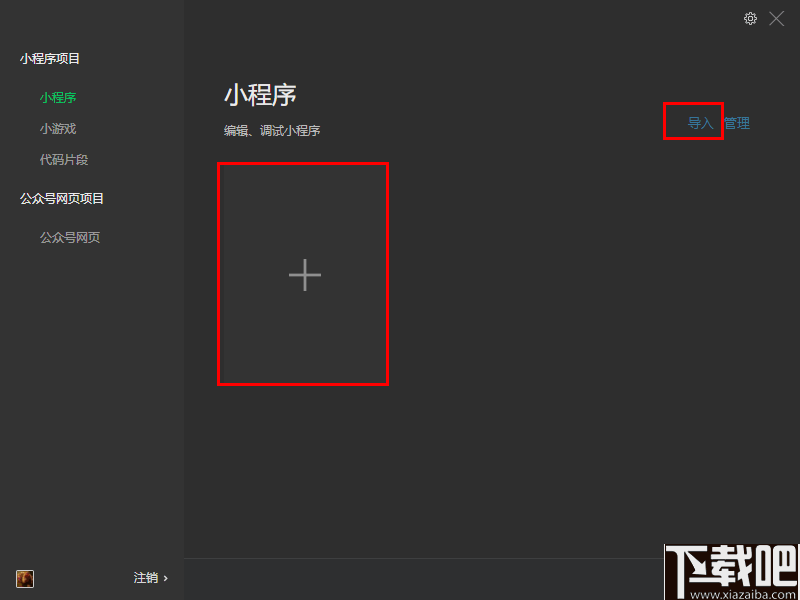
6、填写项目的基本信息,APPID需要去注册获取,不过提供测试号,用户可以使用测试号进行项目创建。
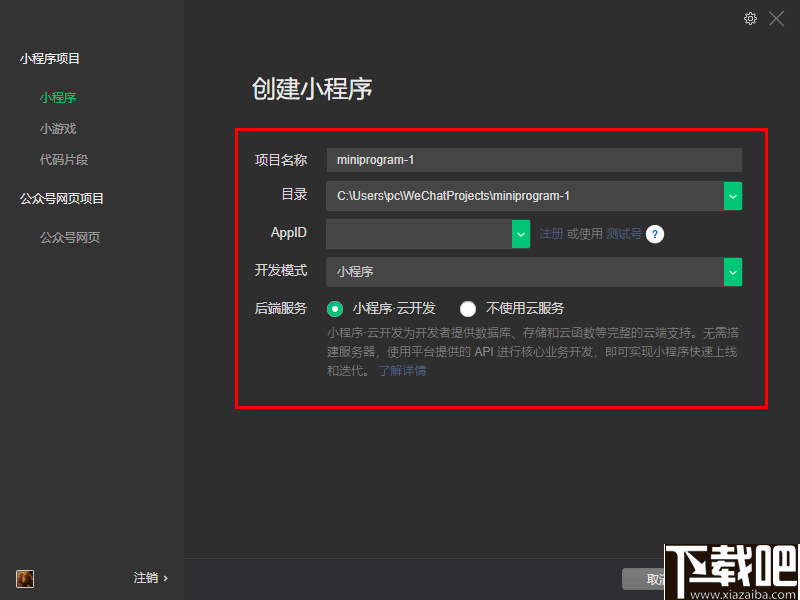
7、创建完成后将打开如下的界面,现在用户就可以在这个窗口中进行项目的编写和测试了。
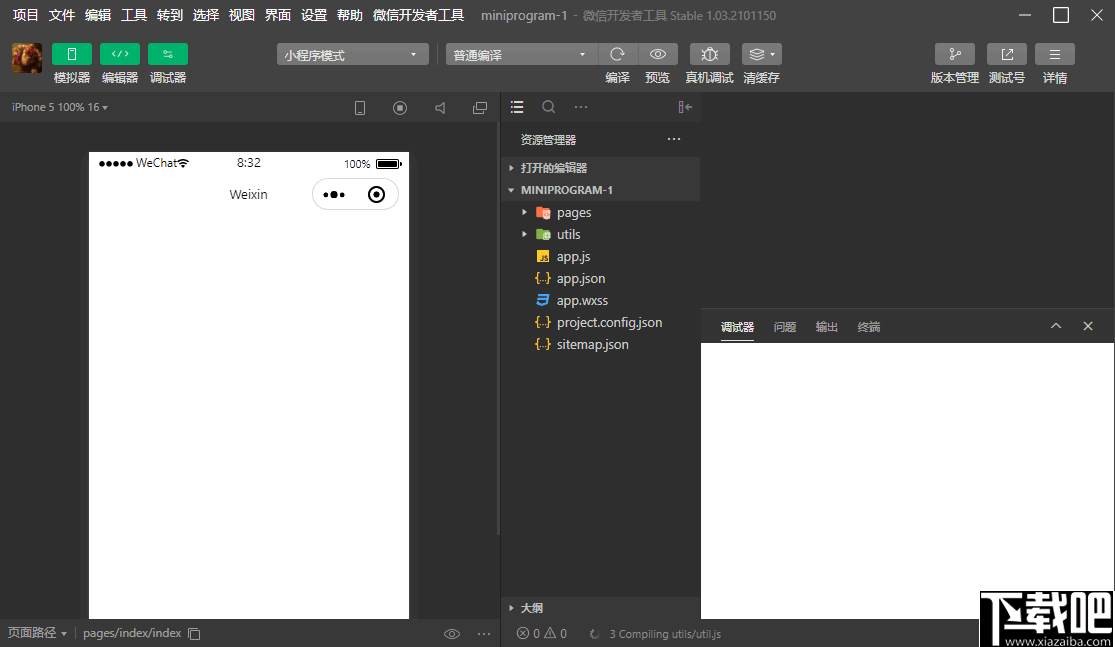
8、完成项目后保存项目,再返回主界面可以卡看到完成的项目在这里,点击右上角的管理。
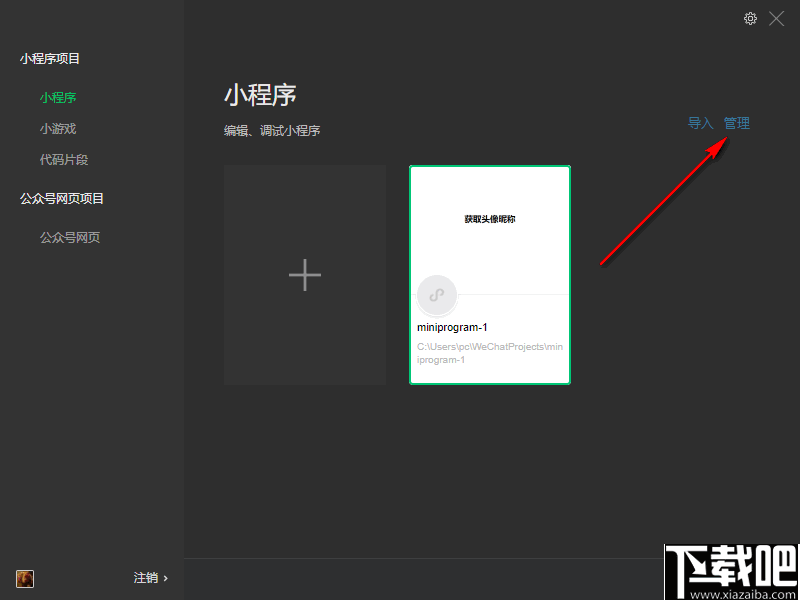
9、然后您可以按照您的需要选择将不要的项目删除。
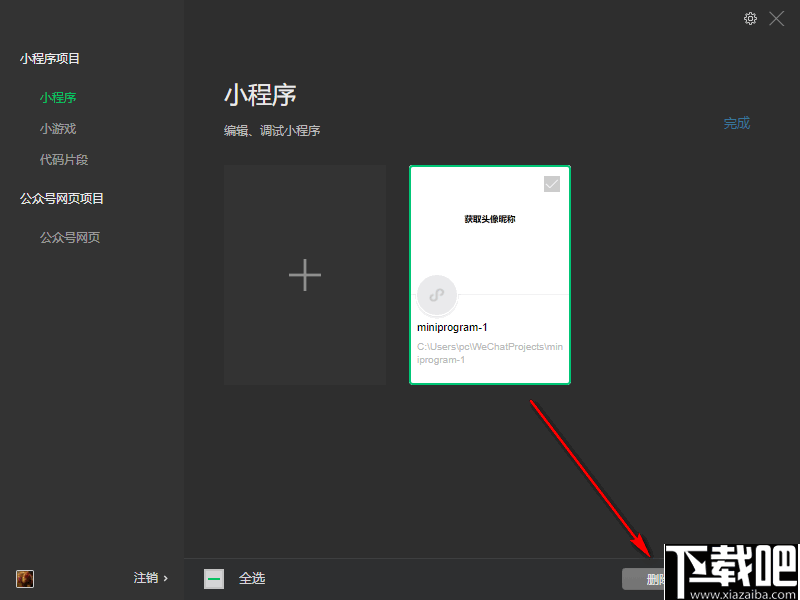
10、要对软件进行设置可以在右上角打开设置面板进行设置。
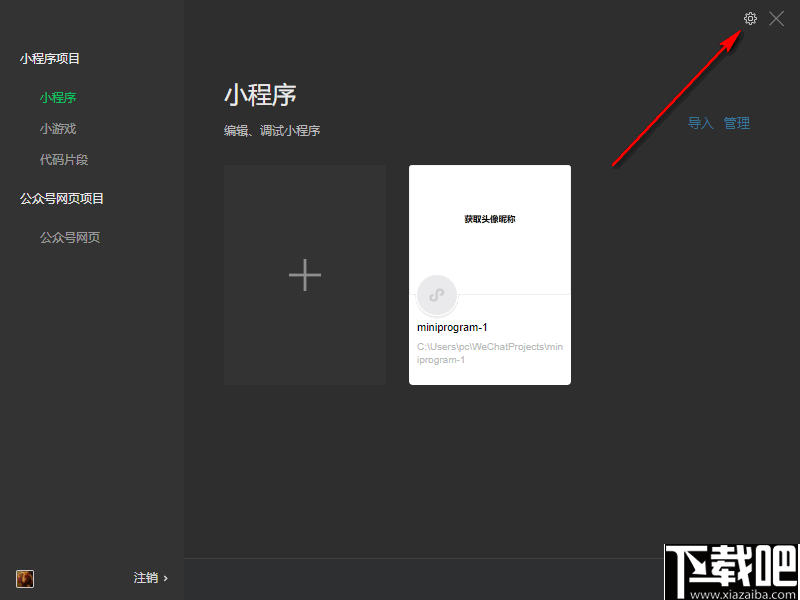
11、在设置面板中通过切换左上角的菜单以切换到对应的功能设置界面中完成设置。
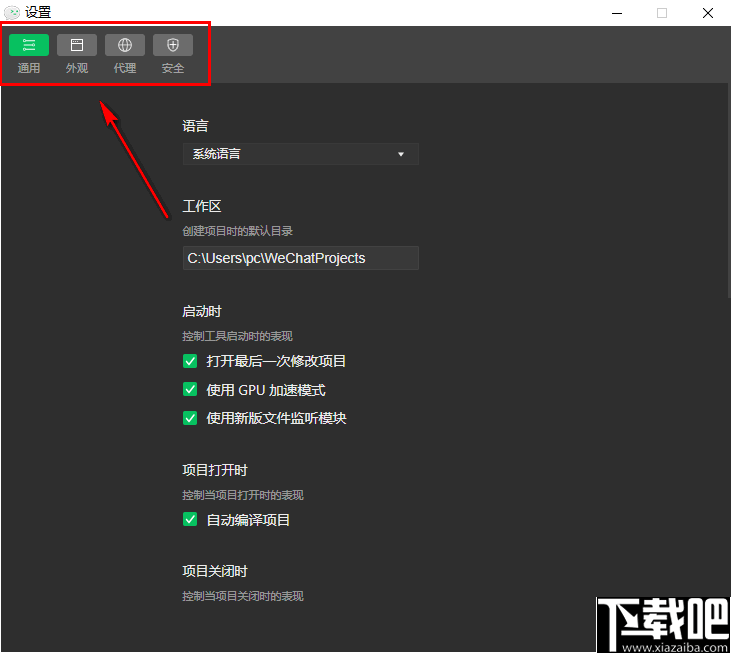
Cygwin 其他软件808 KB2.873 官方版
详情Vbs To Exe 其他软件1.45 MB2.0.6 中文版
详情Visual Studio 2015 Community 其他软件5.8 GB免费版
详情Cygwin x64 其他软件832 KB2.873 官方版
详情sql数据库备份恢复助手 其他软件1.77 MB2.9.1 绿色版
详情Navicat for MySQL 其他软件17.34 MB11.2.15 中文版
详情jEdit 其他软件3.72 MB5.3.0 中文版
详情Aptana Studio 其他软件127.97 MB3.6.1 官方版
详情Navicat for MySQL 其他软件25.06 MB11.2.15 中文版
详情PhpStorm 其他软件154.45 MB10.0.1 官方版
详情Android Killer 其他软件19.87 MB1.3.1 绿色版
详情Wing IDE 其他软件53.01 MB5.1.5 官方版
详情Zend Studio 其他软件290.42 MB12.5.1 中文版
详情ActivePerl 其他软件26.26 MB5.20.2.2002 官方版
详情Free Pascal 其他软件40.01 MB2.6.4 官方版
详情VisualSVN 其他软件4.3 MB5.0.1 官方版
详情wxPython 其他软件14.56 MB3.0.2.0 免费版
详情Wing IDE 101 其他软件50.38 MB5.1.5 官方版
详情Redmine 其他软件3.45 MB3.1.0 免费版
详情CoolFormat 其他软件2.96 MB3.4 免费版
详情点击查看更多
Microsoft Visual Studio 2012 Ultimate 其他软件1.5 GB中文版
详情Microsoft Visual Studio 2013 Ultimate 其他软件5.8 GB中文版
详情Navicat for MySQL 其他软件25.06 MB11.2.15 中文版
详情SQL Server 2012 其他软件3.4 GB简体中文版
详情SQLite Expert Personal x64 其他软件21.1 MB4.0.0 免费版
详情Sublime Text 3 其他软件9.77 MBBuild 3211 官方版
详情Eclipse中文版 其他软件228.66 MB4.5.0 官方版
详情eclipse下载64位 其他软件212.64 MB4.6 官方版
详情PhpStorm 其他软件154.45 MB10.0.1 官方版
详情matlab 其他软件7.5 GB8.5 官方版
详情UltraEdit 其他软件73.98 MB25.10.0.50 中文版
详情Microsoft Visual Studio 2005 其他软件2.54 GB中文版
详情Visual Studio 2015 Community 其他软件5.8 GB免费版
详情Zend Studio 其他软件290.42 MB12.5.1 中文版
详情WinHex 其他软件4.8 MB19.3 中文版
详情Visual C++ 6 其他软件805 MB6.0 安装版
详情三菱PLC编程软件 其他软件227.64 MB8.86 官方版
详情STEP 7 MicroWIN 其他软件316.49 MB4.0.6.35 官方版
详情Unity3D 其他软件1024 MB4.3.4 官方版
详情Sublime Text 3 其他软件10.35 MBBuild 3211 官方版
详情点击查看更多
欢乐拼三张好友房2025 休闲益智61.5MBv7.2.0
详情发条娱乐6.2.3版本2025 休闲益智61.5MBv7.2.0
详情欢乐拼三张腾讯棋牌2025 休闲益智61.5MBv7.2.0
详情欢乐拼三张竖屏2025 休闲益智61.5MBv7.2.0
详情欢乐拼三张一样的游戏2025 休闲益智61.5MBv7.2.0
详情六合助手资料下载 生活服务0MBv1.0
详情欢乐拼三张手机单机2025 休闲益智61.5MBv7.2.0
详情够力排列五奖表旧版 生活服务44MBv3.0.0
详情欢乐拼三张腾讯版2025 休闲益智61.5MBv7.2.0
详情欢乐拼三张新春版2025 休闲益智61.5MBv7.2.0
详情欢乐拼三张所有版本2025 休闲益智61.5MBv7.2.0
详情欢乐拼三张无限金币钻石版2025 休闲益智61.5MBv7.2.0
详情欢乐拼三张微信登录版2025 休闲益智61.5MBv7.2.0
详情欢乐拼三张软件2025 休闲益智61.5MBv7.2.0
详情欢乐拼三张红包版2025 休闲益智61.5MBv7.2.0
详情欢乐拼三张手游专区2025 休闲益智61.5MBv7.2.0
详情35273十年棋牌值得信赖 休闲益智61.5MBv7.2.0
详情97棋牌2025官方最新版 休闲益智61.5MBv7.2.0
详情欢乐拼三张腾讯版手机版2025 休闲益智61.5MBv7.2.0
详情大公鸡七星彩官方下载 生活服务33.2MBv9.9.9
详情点击查看更多